何度か繰り返して、OS X(現在はmacOS)にはTime Machineと呼ばれる素晴らしい災害復旧とバックアップ機能がついてきました。 あなたが完全にそれに慣れていないならば、Time Machineはあなたのファイル、個人データ、設定、インストールされたアプリとその間のすべてを含むあなたのオペレーティングシステムのイメージを指定された間隔で作成して、いろいろな場所に安全な場所に保存します外部記憶媒体 これは、OSの障害が発生した場合に、バックアップを復元するときに、状況を正確な状態(したがって「Time Machine」という名前)に復元できるということです。 実際には、Time Machineは最も信頼性が高く安全なバックアップソリューションの1つです。 そしてそれがmacOSにネイティブであるという事実はそれをいっそうもっと便利にします。
Windows 10はデフォルトでそのような機能を持っていませんでした(Windows 10ですべてが変わりましたが、私たちは少しそれを得るでしょう)。 そのため、Windowsユーザーは常に、仕事を成し遂げるためにサードパーティ製のツールに頼らなければなりませんでした。 Windowsで利用可能な多数のバックアップツールとソリューションがあるため、最適なものを選択するのは難しくなります。そのため、私たちは自分のためにそれを選択しました。 以下は、 Windowsに存在するTime Machineの選択肢に対する私達の一番の選択です。
1.ジニータイムライン

MicrosoftのWindows OSに存在するすべてのバックアップソリューションの中で、Genie Timelineは間違いなく最高、または少なくとも私の個人的なお気に入りです。 これは、 macOS以外のコンピュータでTime Machineにアクセスできる最も近い方法の 1つです 。 Genie Timelineは、「設定して忘れる」というアプローチでシンプルな3段階のプロセスを実行します。バックアップのために選択したオプションは、ユーザーの側からの介入を必要とせずに保持されます。 Windowsのエクスプローラと視覚的なインジケータが統合されているため、右クリックのコンテキストメニューからバックアッププロセスを制御できるだけでなく、どのファイルがバックアップされたかを確認することもできます。
Genie Timelineは、ネットワークドライブやサーバーだけでなく、さまざまなサードパーティのクラウドストレージサービスをサポートしています。また、iPhone / iPadアプリを使って、どこにいてもバックアップの状態を確認できます。 バックアップされたファイルのバージョン管理が付属しており、状況が変化してもシームレスなシステム回復オプションが得られます。また、使用状況に左右されないため、バックアップ処理によってコンピュータの処理速度が低下することはありません。
Genie Timeline Homeには、 39.95ドル ( 無料試用可能)の値段が付いています。そして、それが提供するオプションを考えると、それは間違いなく価値のある投資です。 ソフトウェアはXP以降のWindowsのすべてのバージョンをサポートしています。
Genieタイムラインをダウンロード
2.クラッシュプラン

CrashPlanは、Windows上の自動バックアップソリューションのもう1つの非常に堅実な候補です。 Genie Timelineとは異なり、CrashPlanには2つの種類があります。 限定無料版と、高度な機能を豊富に備えたサブスクリプションモデルです。
個人的な使用のために、無料版は自動化された方法で外付けのハードドライブまたは他のネットワークに接続されたコンピュータにバックアップを提供する、かなりまともなパッケージを提供します。 無料版にはファイルサイズの制限もなく、増分および差分バックアップを実行するのに十分賢く、暗号化と保護されたストレージを適用し、自己修復アーカイブを持ち、削除されたファイルを追跡します。
サブスクリプション版にはそれだけでなく、オンライン場所へのバックアップのサポート(CrashPlan自身のサーバーによる無制限のストレージを含む)、継続的なバックアップ(無料版は1日に1回)、数に制限のないファイルバージョン管理が含まれます。バージョンの、無料アップグレード、優先サポートなどをもたらします。 サブスクリプション版はまたあなたがどこにいてもあなたのファイルにアクセスするためのモバイルアプリを提供し、CrashPlanも信頼できるクラウドストレージにしています。
CrashPlanはクロスプラットフォームで、 Windows、macOS、Linuxで利用可能で、 購読プランは個々のユーザーに対して月額6ドルから(無料版は別として)開始されます。 エンタープライズおよびビジネスライセンスも利用可能です。
CrashPlanをダウンロード
バックブレーズ

Backblazeはもう1つのクラウドベースのバックアップソリューションで、手と足を要することなく、独自の製品を提供します。 また、同じセットアップと忘却のアプローチに従いますが、データを復元する方法はユニークです。 Backblazeの無制限のオンラインバックアップでは、インターネット経由でデータをダウンロードして復元できるだけでなく、すべてのバックアップファイルを含む物理的なUSBドライブまたは外付けハードドライブを注文することもできます。 当然のことながら、これは有料で行われますが、危機的な状況では役に立ちます。 それはあなたがあなたの費用の全額払戻しを得るためにあなたが30日以内に物理的な装置を返すことができることも害はありません。
それ以外は、Backblazeの機能セットはかなり標準的で、バージョン管理、スケジュールされたバックアップ、ファイルにアクセスして行方不明/盗難にあったコンピュータを見つけるためのモバイルアプリ 、最適使用のための帯域幅管理などを特徴とする。クラウドへのバックアップを推進し、データがどこに保存されていても、すべてのデータが安全に保たれるようにします。 このソフトウェアはmacOSでも利用可能で 、個人的なバックアップのために月5ドルから始まります。
ダウンロードBackblaze
4.モージー

Mozyは違います。なぜなら、それは単なるバックアップサービスとしての意味を持たないからです。 彼らは自らを「クラウドデータ保護サービス」として分類しているので、当然のことながら、彼らのビジネスモデルの中核はセキュリティです。 Mozyでバックアップおよび同期されたものはすべて軍用レベルの暗号化を受けます 。 それから、サービスは真のファイル同期を提供し、すべてのバックアップされたデータはウェブインターフェースを通して、またはiPhoneとAndroidのための専用のモバイルアプリを通してアクセス可能です 。 それはまた、スマートな帯域幅管理を備えた自動の、舞台裏のバックアップを特徴とします。 Mozyがクラウドコンピューティングの世界で信頼性の高い名前を付けてきたEMC Corp.から来たことも害はありません。
しかし、Mozyが違うのは、それがデータバックアップソリューションだということです。 したがって、Mozyはシステムイメージのバックアップツールの代わりにはなりませんが、あなたのデータが心配なのであれば、Mozyが役に立ちます。 価格は月額5.99ドルからです。プランを決める前に無料トライアルを利用することができます。 あなたのニーズが2 GBを超えない場合は、2 GBのクラウドバックアップを提供する無料版もあります - Dropboxが提供するのと同じ量。
Mozyをダウンロード
5. DriveImage XML

私たちがテストしたすべてのバックアップソリューションの中で、DriveImage XMLは、最も一般的なものですが、一般ユーザー向けに制限されています。 このプログラムは、論理ドライブとパーティションドライブの両方のドライブイメージを、同じドライブまたは別のドライブに復元してミラーイメージを作成できるイメージファイルにバックアップするという目的を果たします。 これらの画像はユニバーサルXML形式で保存されているため、ターゲットコンピュータでDriveImageを使用することなく、さまざまなサードパーティ製ツールでアクセスおよび操作が可能です。 データはXMLで格納されているため、必要に応じてデータにアクセスしてそこからファイルを取得できます。
このプログラムはMicrosoftのVSSを使用しているため、現在使用中のドライブでもイメージを作成できます。 さらに、DriveImage XMLはLiveCDからも実行できるため、バックアップされたドライブとパーティションに対して真の災害復旧を提供します。 DriveImage XMLをバックグラウンドで機能するように設定して、このソリューションを簡単に展開することもできます。 DriveImage XMLには2つの種類があります。 個人用の無料版と商用ライセンス(100ドルから)です。 ソフトウェアのインターフェースは最新ですが、XPから10までのWindowsバージョンをサポートします。
DriveImage XMLをダウンロードする
6.複製

ほとんどすべての種類のソフトウェアにとって、 無料でうまく機能するオープンソースのツールを見つけることはほとんど不可能です。 Duplicatiはこのリストの候補です。 この無料プログラムは、Amazon S3、One Drive、Google Driveなど、FTP、WebDAV、その他のプロトコルなど、さまざまなクラウドストレージサービスにファイルとデータをバックアップします。 クラウドストレージサービスを提供しているので、ターゲットの保存先にどれだけのストレージがあるかによってのみ制限されます(Office 365に付属の1TBストレージを備えたOneDriveユーザーにとっては優れています)。
Duplicatiには、 強力な暗号化と自動バックアップも付属しています。 これはスケジューリングと連動し、帯域幅を節約するために増分バックアップを実行します。 このプログラムを通じてバックアップされる内容を完全に管理できるようにするために、他にも多数のオプションがあります。
Duplicatiをダウンロード
ボーナス:ウィンドウズのネイティブツール
何らかの理由でこれらのサードパーティ製ツールを使用することに慣れていない場合は、すぐに使用する必要があるWindows固有の機能がいくつかあり、システムが予期せぬ問題に直面したとしてもそれを防ぐことができます。誤解。 これらはファイル履歴とWindowsバックアップと復元です。 どちらもしばらく前から出回っていましたが、Windows 10で最適に動作します。すぐに有効にしない理由はありません。
注意 :これらの機能の両方で、バックアップ場所として機能するには、外付けハードドライブ、ネットワークストレージドライブ、またはネットワーク接続されたコンピュータのいずれかが必要です。
ファイル履歴
ファイル履歴は指定されたファイルの異なる「バージョン」を保持します。 Windows 10では、どのフォルダを監視する必要があるか、そしてそれらのファイルの異なるバージョンを保存する期間を選択できます。 したがって、たとえば、「User」フォルダのファイル履歴をオンにすると、そのフォルダ内のすべてのファイルがオペレーティングシステムによって監視され、変更が検出されるとすぐに新しいファイルがバックアップされます。 これらのファイルをバックアップするには外付けドライブが必要になることに注意してください。

ファイル履歴は、ドキュメントまたはPowerPointプレゼンテーションに最適です。 ライフサイクルを通して急速に変化するファイルの種類。 この機能をオンにするには、単にコントロールパネル - >システムとセキュリティ - >ファイルの履歴の順に進むか、Cortanaで「ファイルの履歴」を検索してください。 監視対象とバックアップの場所、およびこれらのファイルを保存する期間を指定する必要があります。
Windowsのバックアップと復元
Windowsのバックアップと復元は、 完全なシステムイメージの作成に使用されます 。 このツールはWindows 7で導入され、それ以来レガシーアプリケーションとして採用されてきました。 アクセスするには、 [コントロールパネル] - > [システムとセキュリティ] - > [バックアップと復元](Windows 7)を選択し、バックアップの設定に進みます。 これには、バックアップの場所(たとえば、外付けハードドライブ)と何をバックアップするか(Windowsに選択させるのが最善です、これがすべてを網羅し、最も簡単なオプションです)とバックアップスケジュールの指定が含まれます。 このツールによって作成されたフルシステムイメージを使用して、クラッシュしたPCを回復し、それを全体として最後のバックアップ状態に復元することができます。

あなたのPCを完全にバックアップするためにこれらのTime Machine代替手段を試みなさい
さて、これでWindowsに最適なTime Machineの選択肢のリストは終わりです。 クラウドストレージを好む人、または外付けドライブにバックアップを探している人など、誰にでもバックアップソリューションを提供しています。 しかし、私たちはあなたから話を聞きたいです。 あなたがあなたが好む他のものを持っているならば、下のコメント欄で私たちに知らせてください。
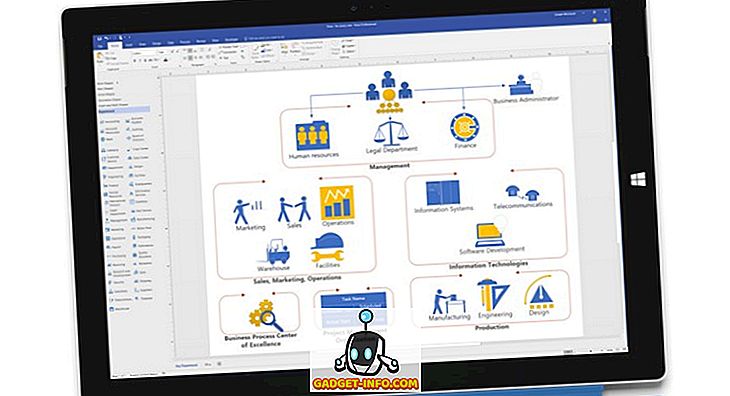

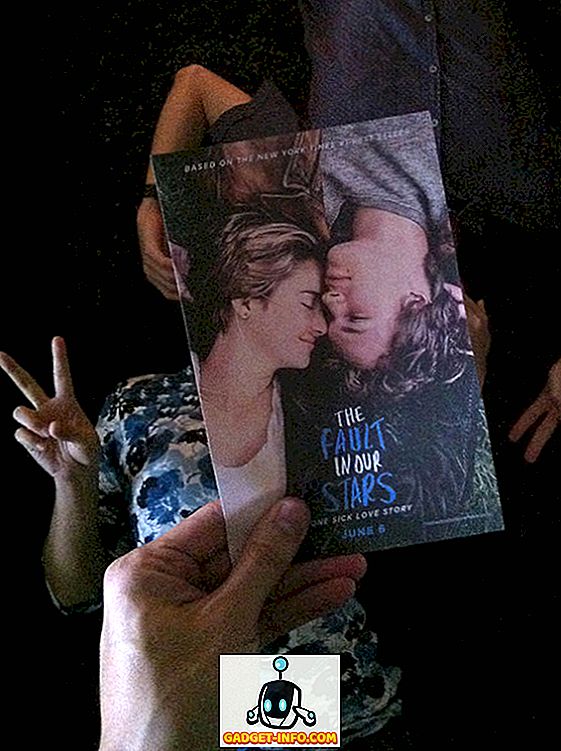
![Win Digit Magazineの1年間の購読[プレゼント]](https://gadget-info.com/img/more-stuff/461/win-digit-magazine-s-one-year-subscription-2.jpg)





